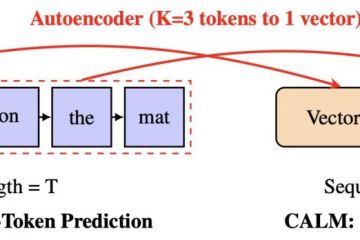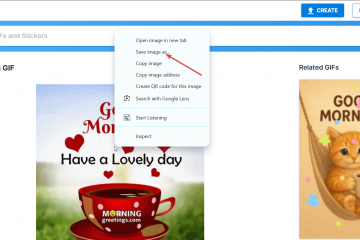El teclado de una computadora parece simple, pero cada tecla tiene un propósito específico. Saber qué hace cada grupo de teclas le ayuda a escribir más rápido, utilizar atajos con confianza y solucionar problemas de entrada en dispositivos Windows o macOS. Esta guía cubre todo lo que necesita para maximizar su teclado y mejorar la productividad.
1) Principales tipos de teclas en un teclado
Los teclados se dividen en categorías según sus funciones. Cada grupo controla una parte diferente de su flujo de trabajo, desde escribir texto hasta ejecutar comandos o navegar por documentos.
Teclas alfanuméricas
Esta sección contiene las letras principales (A–Z), números (0–9) y signos de puntuación. Forman el área de escritura donde ingresa texto, contraseñas y datos numéricos en la mayoría de las aplicaciones.

Teclas de función (F1 a F12)

La fila superior incluye doce teclas de función, cada una asignada a atajos específicos. F1 generalmente abre menús de ayuda, F5 actualiza las páginas y F11 cambia el modo de pantalla completa en los navegadores. Muchos programas te permiten personalizar estas teclas para un acceso rápido.
Teclas de control
Estas incluyen Esc, Ctrl, Alt y la tecla de Windows. Gestionan acciones del sistema operativo o modifican comandos. Por ejemplo, presionar Ctrl junto con otra tecla realiza atajos como copiar o pegar.
Teclas de navegación
Las teclas de flecha, Inicio, Fin, Re Pág y Av Pág le permiten moverse por el texto o las páginas sin usar el mouse. Hacen que la edición de documentos largos u hojas de cálculo sea más rápida.
Teclado numérico


Los teclados de tamaño completo incluyen un teclado numérico a la derecha para una entrada numérica rápida. Imita el diseño de una calculadora, lo cual es ideal para trabajos de contabilidad o ingreso de datos.
Teclas modificadoras
Las teclas modificadoras cambian la salida de otras teclas cuando se presionan juntas. Los ejemplos comunes incluyen Shift para letras mayúsculas, Ctrl para atajos y Alt para acceder al menú. En Mac, la tecla Comando cumple una función similar.
Teclas de alternancia
Bloqueo de mayúsculas, Bloqueo numérico y Bloqueo de desplazamiento activan o desactivan modos específicos. Sus luces indicadoras muestran cuando el modo está activo, como escribir en mayúsculas o ingresar números.
Teclas especiales
Teclas como Prt Scr, Insert, Delete y Pause manejan el sistema o las acciones de edición. Prt Scr captura capturas de pantalla, Eliminar elimina el contenido seleccionado e Insertar alterna entre los modos de escritura sobrescribir e insertar.


2) Variaciones en la distribución del teclado
No todos los teclados tienen el mismo aspecto. Los diseños varían según el idioma, la región y el tipo de dispositivo. La configuración más común es QWERTY, pero existen alternativas como AZERTY o Dvorak para diferentes preferencias de escritura.
Teclados de EE. UU. y Reino Unido
Los teclados de EE. UU. tienen una tecla Intro directa e intercambian las posiciones de @ y “. Las versiones del Reino Unido incluyen una tecla adicional junto a la tecla Intro y un signo £ para ingresar moneda.
Diseños para Mac y Chromebook
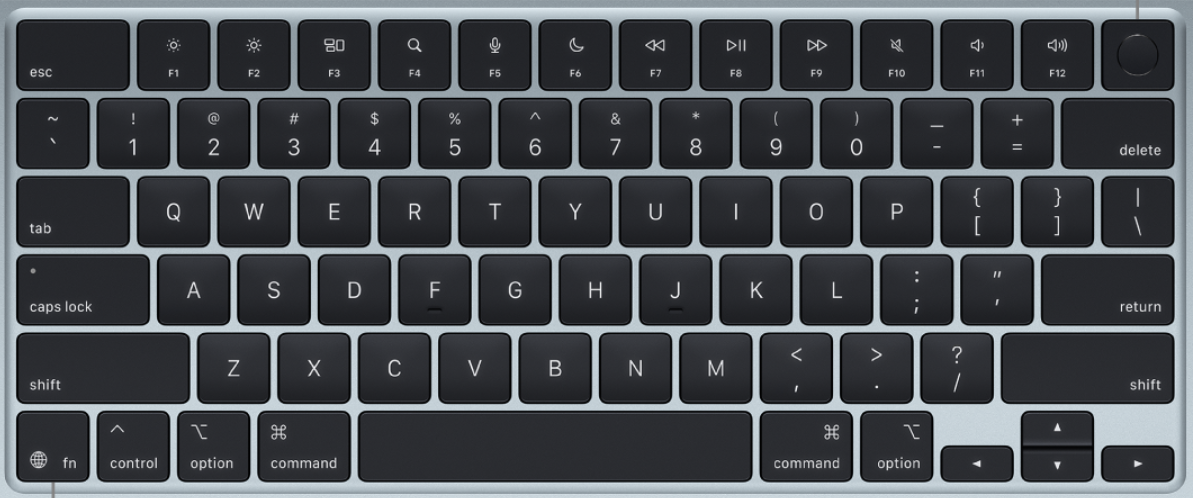
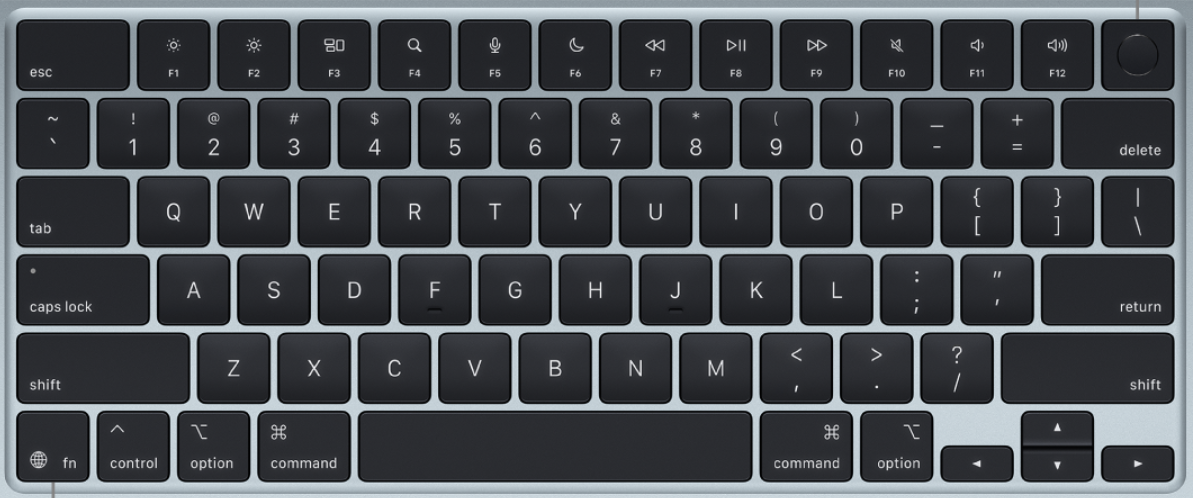
Uso de teclados Mac Comando y Opción en lugar de Ctrl y Alt Los Chromebook reemplazan la tecla Bloq Mayús con Búsqueda o Iniciador para abrir aplicaciones y resultados web más rápido.
3) Teclas de acceso directo y combinación


Los atajos ahorran tiempo al ejecutar comandos con dos o más teclas. Los ejemplos incluyen Ctrl + C para copiar, Ctrl + Z para deshacer y Alt + Tab para cambiar de ventana. Aprender algunos puede acelerar tu flujo de trabajo dramáticamente.
Historia y evolución del teclado. teclas
Los teclados modernos evolucionaron a partir de las máquinas de escribir mecánicas. Una vez, la tecla Shift desplazaba físicamente el carro para imprimir letras mayúsculas, las teclas de función y los atajos aparecieron más tarde cuando las computadoras introdujeron nuevas operaciones más allá de la escritura.
Símbolos del teclado y sus nombres
Cada teclado también incluye símbolos que representan funciones matemáticas, gramaticales o de programación: @ (at), # (hashtag), $ (dólar), % (porcentaje) y. (ampersand), * (asterisco) y ^ (signo de intercalación). Conocerlos ayuda al escribir código o formatear documentos.
Tabla de funciones comunes de las teclas del teclado
Consejos para identificar y usar las teclas del teclado de manera eficiente
Utilice un teclado en pantalla para visualizar la función de cada tecla cuando aprenda atajos. Practique con el software de tutoría de mecanografía para desarrollar velocidad y memoria muscular para evitar teclas pegadas o retrasos en la escritura. Configuración del sistema para mayor comodidad.
Preguntas frecuentes
¿Cuáles son los 5 grupos principales de teclas? Los grupos principales incluyen teclas alfanuméricas, de función, de control, de navegación y del teclado numérico. Algunos teclados agregan teclas de alternancia o especiales para un control extendido.
¿Qué teclas se usan para accesos directos? Las teclas modificadoras como Ctrl, Alt y Shift se usan con letras o números para realizar acciones rápidas como copiar, pegar o deshacer.
¿Qué hacen las teclas F1 a F12? Realizan funciones específicas según el programa. F1 abre la Ayuda, F5 actualiza y F11 alterna el modo de pantalla completa en la mayoría de los navegadores.
¿Por qué algunas teclas aparecen dos veces en el teclado? Existen teclas duplicadas como Shift, Ctrl o Alt para mayor comodidad. Permiten un fácil acceso desde ambos lados del teclado, lo que mejora la velocidad de escritura.
Resumen
Identifique grupos de teclas: teclado alfanumérico, de función, de control, de navegación y numérico. Aprenda qué hacen las teclas modificadoras y de alternancia para aumentar la productividad. Comprenda las diferencias de diseño regionales para evitar errores de escritura con regularidad.
Conclusión
Cada tecla de un teclado tiene un propósito, desde la escritura simple hasta los atajos complejos: teclas alfanuméricas, de función, de control, de navegación y numéricas. de manera más eficiente y comprenda mejor su dispositivo.
Ya sea que esté aprendiendo a escribir, codificar o usar atajos avanzados, comprender el diseño le brinda más control sobre su computadora. Explore los grupos de teclas, experimente con atajos y rápidamente descubrirá que su flujo de trabajo se vuelve más fluido y rápido.